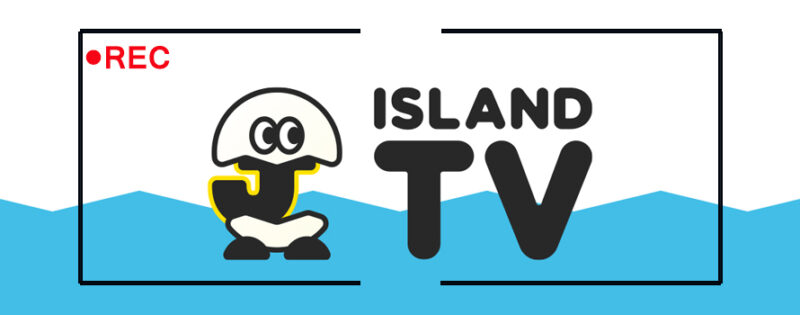![]() フォロー&クイズに答えて誰でも応募!
フォロー&クイズに答えて誰でも応募!
QUOカード1000円分を10名様に無料ゲット!
ISLAND TVとは、ジャニーズjr.の公式エンタメサイトです。ライブコンサートなどの生配信や、メンバー自身が撮影する距離感の近い動画などが鑑賞できます。
2019年3月1日(金)に登場して以来、高い人気を集めてきます。最近、個人用でISLAND TVを保存しておきたい方が結構多くいるようです。
今回の記事では、アイランドTV生配信画面を録画する、およびURL(.m3u8)からライブをダウンロードする方法を解説しましょう。もちろん、アーカイブ配信の保存もその通りにやれば大体問題ないと思います。
※配信に関しては撮影・録音・録画などは禁止行為として明記しています。ルールを守って保存せず楽しみましょう!転載はもってのほかです!
ISLAND TV生配信を保存するには必要な条件
アイランドTVは、サイト版(PC用)とアプリ版(iPhone・Android用)があります。PC環境はもちろん、スマホ単体でもアイランドTVを思う存分に楽しむことができるので便利です。
ただ、ISLAND TV生配信を保存するには、PCの上で行ったほうが一番手っ取り早いです。iPhoneやAndroid環境で、ISLAND TV生配信を録画とダウンロードすることがほぼ不可能です。
iPhone(iOS11以降)には標準な「画面収録」機能をはじめ、どんな録画アプリでも基本的にできません。録画画面が真っ黒になったり、ノイズが入ったり、音ズレや発生したり、勝手に音声が消えたり、音声が入らなかったりすることが多いです。
また、アイランドtvのURLを解析できるiPhone&Android用ダウンロードツールと言えば、 クリップ ボックスを試しました。何度もやり直しても失敗の連続です。
なので、こちらのページでは主にWindows10とMacOS環境でジャニーズアイランドTV生配信を録画とダウンロードする方法を説明します。
まず、結論から言えば、「VideoProc」という録画&ダウンロードと2つの機能を兼ね備えたソフトが必要になります。
Windows10とMac環境でISLAND TVを録画する方法
VideoProcは、PC/Macの画面に映っているものなら何でも高画質で録画できるソフトとして、ISLAND TV(アイランドTV)、YouTube、LINE、AmebaTV、ニコニコ配信動画を保存するためによく使われています。
さて、次の操作手順に従って、ジャニーズ生配信を録画しましょう。
上記のダウンロードアイコンをクリックして、VideoProcをパソコンにダウンロードとインストールしてから次に進みます。
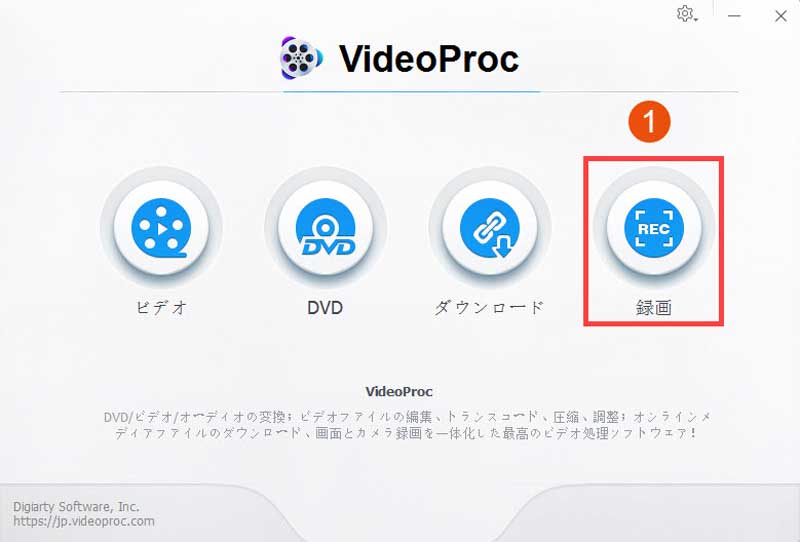
step1:VideoProcを立ち上げると、ホーム画面にある「録画」ボタンをクリックします。すると、画面録画の専用画面に入ります。
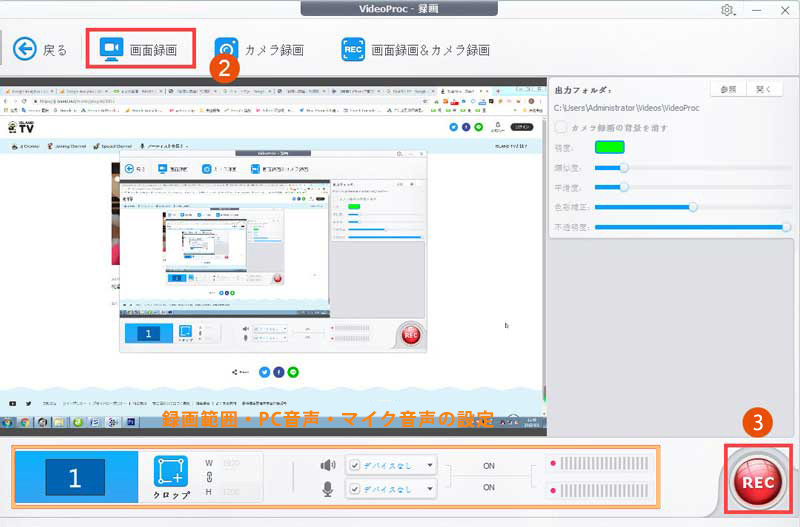
step2:トップ画面上部メニューの「画面録画」ボタンをタップします。そこに映った画面が画面を読み込んで…と無限ループの形に表示されます。
step3:以上の準備ができたら、アイランドTV生配信画面をデスクトップに表示させて、右下にある赤い「REC」をクリックします。録画開始までとカウントダウンが表示されて、0になると録画が開始となります。
「Ctrl」+「R」というショートカットキーをタップすると、アイランドTV生配信画面録画を終了させることができます。
録画が終わると、右上側に「出力フォルダ」のところに、「開く」をタップすれば、保存先がポップアップするので、いますぐ録画したアイランドTV生配信の動画を確認することができます。
②.録画しながら実時間にライン、テキスト、矢印なども簡単に付けることが可能となっています。
③.基本的な編集機能も一通り搭載して、録画したファイルをトリミング、クロップ、結合、フォーマット変換、ノイズ除去などもできます。
関連記事:ジャニーズ配信画面を録画して保存する方法~ダウンロードできないジャニーズライブやネットオンライン動画を録画して保存しよう>>
パソコンでISLAND TVライブのURLをダウンロードする方法
VideoProcには、ジャニーズライブやアーカイブ配信をダウンロードする機能も搭載しています。対象のライブ動画のURLを直接にコピペするだけで完結できます。
ただ、ジャニーズライブ動画のURL(通常はhttps://xxxxxxx.m3u8とっている)を抽出することが必要です。
- ブラウザでアイランドTVライブ動画の再生ページを開いておきます。
- キーボードの「F12」キーを押し、開発者ツールの 「Network」タブを開いてください。
- 「Network」パネルで、下部の「Filter」入力欄で「m3u8」を入力します。
- 「Name」下で、拡張子が.m3u8になるURLが表示されて、それをクリックします。
- 「Request URL」にm3u8で終わってhttpsで始まる部分を抜き取ります。
続いて、VideoProcを使用してアイランドTVのライブ動画をダウンロードしましょう。
step1:起動画面より「ダウンロード」をアイコンをクリックします。
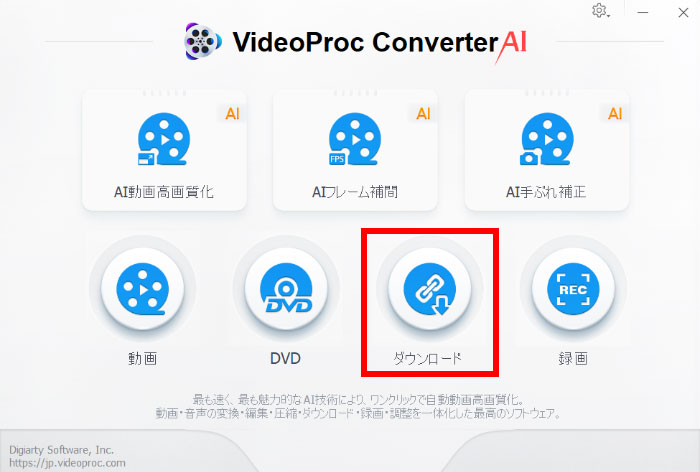
step2:抽出されたURLを入力欄にコピペして、「分析」をクリックします。
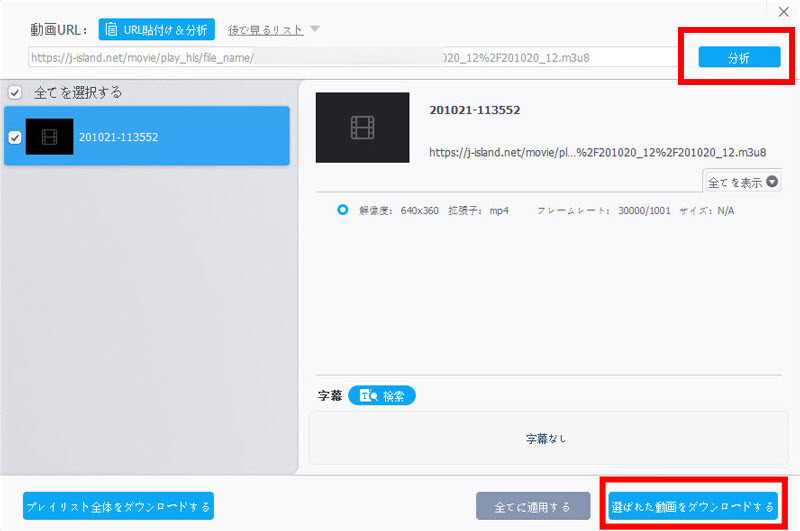
step3:URLの解析が成功すると、画面の真ん中で動画の詳細情報が表示されて、右下に「選ばれた動画をダウンロードする」ボタンをクリックします。
step4:赤枠で囲った「録画開始」ボタンを押します。
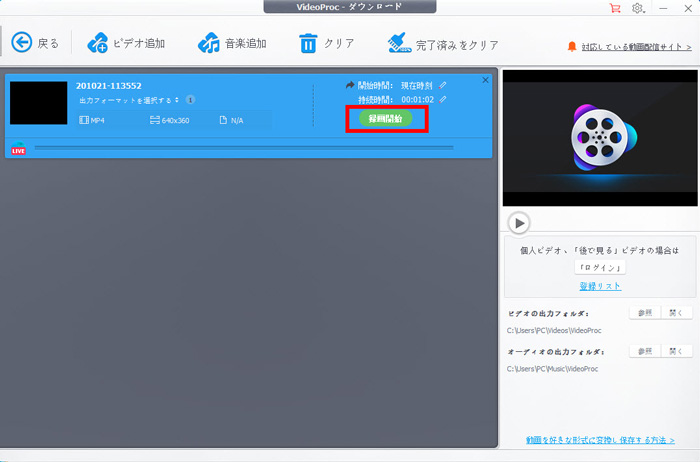
step5:途中で「録画停止」をタップして作業を中止することができます。もちろん、ライブ配信の終了まで放っておいてもいいです。録画停止すると自動的に録画データが保存されていきます。
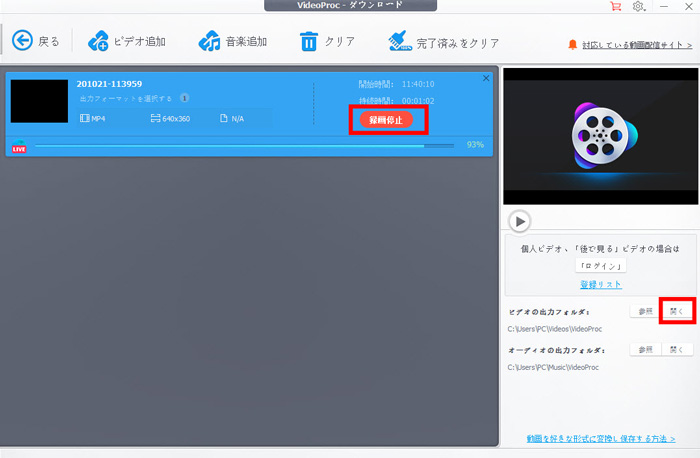
➋. もしISLAND TVの技術的保護手段のため保存できなくなってしまえば、今まで有効的な解決方法はまだありません。VideoProcの代わりに、他のソフトを試しても無駄だと考えばいいでしょう。
まとめ
VideoProcあれば、アイランドTV生配信画面を録画・ダウンロードするのが簡単にできることはできるが、アイランドTV生配信を保存して個人用に使うのは著作権法にも、アイランドTVの利用規約にも違反します。
実に、ジャニーズのISLAND TVに限らず、普通に放送してるテレビ番組、無料のYouTubeチャンネル、ゲームの画面、どんなものでも著作権はあり、無断で録画したりダウンロードしたりするのは著作権違反になります。
それに、アイランドTVサイトに録画はご遠慮くださいって書いております。料金を払っても堂々にジャニーズのISLAND TVから好きな生配信動画を保存できるわけでもありません。
ただし、著作権は親告罪といって、権利元が訴えてはじめて罪になります。それより、訴えられてないなら罪ではないと理解して無理やりISLAND TVを録画やダウンロードしたい人もいるがしょうがないです。
個人的な意見で、著作権やアイランドTVの利用規約を守って、アイランドTV生配信を楽しんでいきましょう。
番外編・キャンペーンあり!
今なら、人気キャラDくん&Pちゃんの専属ページでキャンペーン実施中!
全機能制限なしの有料版製品、通常4980円 / pc1台用のライセンスコードは3680円 / pc1台用で特価キャンペーン中!最安といえるかな?

とりあえず、やすい!!購入したい方は絶対このチャンスを見逃さないでね!